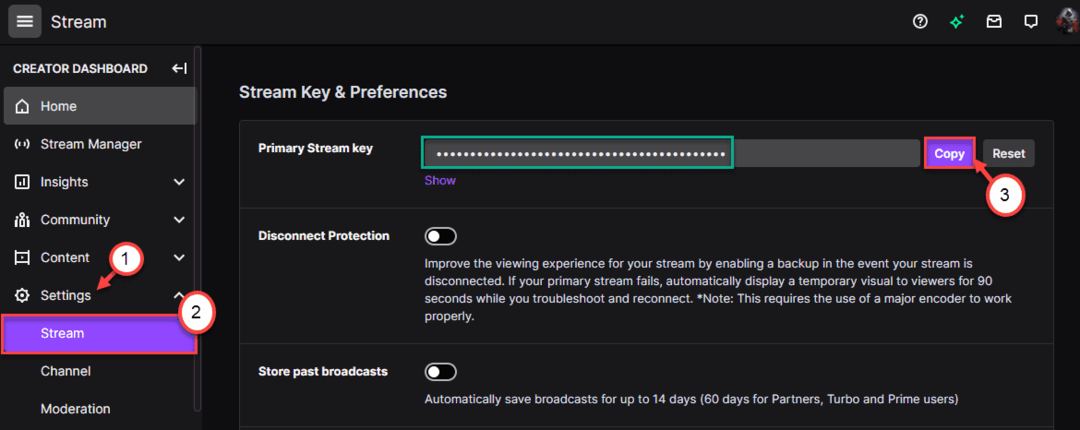See tarkvara hoiab teie draiverid töökorras ja hoiab teid kaitstuna tavaliste arvutivigade ja riistvaratõrgete eest. Kontrollige kõiki draivereid nüüd kolme lihtsa sammuga:
- Laadige alla DriverFix (kontrollitud allalaadimisfail).
- Klõpsake nuppu Käivitage skannimine leida kõik probleemsed draiverid.
- Klõpsake nuppu Draiverite värskendamine uute versioonide saamiseks ja süsteemi talitlushäirete vältimiseks.
- DriverFixi on alla laadinud 0 lugejaid sel kuul.
Paljud Batmani fännid on ilmselt Batman: Arkham City mänguga tuttavad, kuid tundub, et Batman: Arkham Cityl on Windows 10-ga probleeme, nii et vaatame, kas me suudame selle parandada. Kasutajad on teatanud krahhidest, külmumisest, madalast FPS-ist ja paljudest muudest probleemidest, mis tõsiselt mõjutavad nende Batmanit: Arkham City mängukogemuse ja mõnikord muudab mängu peaaegu mängimatuks, nii et võtame selle pikema viivituseta küsimustes.
Parandage Batman: Arkham City Crashes, Low FPS ja muud probleemid Windows 10-s
Lahendus 1. Värskendage PhysX-draivereid käsitsi
Kasutajad on teatanud Batman: Arkham City krahhidest kohe, kui nad mängu käivitavad, ja avastati, et PhysX oli nende krahhide peamine põhjus.
Selle probleemi lahendamiseks peate minema Nvidia veebisaidile, laadima alla uusimad PhysX-draiverid ja installima need käsitsi. Lisaks poleks paha mõte uuendada ka oma Nvidia draivereid, pidage meeles, et pärast Nvidia draiverite värskendamist tuleb värskendada ka PhysX-draivereid.
Kui te ei soovi PhysX-i draivereid värskendada või te lihtsalt ei kasuta seda, võite lihtsalt minna mänguvalikutesse ja lülitada PhysX-i mänguvalikute menüüs välja ja see peaks lahendama ka krahhi.
2. lahendus - installige mäng uuesti
See lahendus on natuke drastilisem ja me ei soovitaks seda, kui kõik muud lahendused ei tööta, kuid kasutajate sõnul on mängu uuesti installimine parandatud mängu krahhi probleemid.
Kõigepealt peate leidma oma salvestatud mängude kausta ja kustutama või teisaldama teise asukohta. Pärast seda desinstallige Batman: Arkham City ja taaskäivitage Steam. Laadige Batman: Arkham City uuesti alla ja installige see.
Mõned kasutajad soovitavad enne Batman: Arkham City uuesti installimist oma ekraanidraiverid uuemale versioonile värskendada, nii et proovige seda kindlasti.
LOE KA: Selle ägeda Windowsi rakenduse abil saate oma lemmik animafilme tasuta vaadata
3. lahendus - lülitage PhysX ja DirectX 11 välja
Kasutajad on Batman: Arkham City mängimisel kurtnud madala kaadrisageduse üle ja selle parandamiseks soovitasite mängu seadetes välja lülitada PhysX ja DirectX 11, kuna mõlemad vajavad palju riistvara võim.
Lisaks võite proovida ka alla laadida ja installida uusimaid DirectX-i lõppkasutajate käitusi siin.
Kui teil on mängimise ajal FPS-i probleeme, viivitusi ja aeglustusi, soovitame teil seda teha alla laadida Kill Ping. See suunab teie arvuti ressursid ja protsessid mängule riistvara kiirendamata.
4. lahendus - kontrollige mängu vahemälu terviklikkust
Kasutajad on teatanud, et nad saavad halli ekraani, mis näeb välja nagu stseen, mida ei laadita. Seal on isegi teade, mis ütleb teile, et saate selle vahele jätta, vajutades hiire vasakut nuppu, kuid nupu vajutamine ei tee midagi.
Selle probleemi lahendamiseks peate kontrollima mängu vahemälufailide terviklikkust ja saate seda teha järgides neid samme:
- Avage Steam ja leidke oma Steami teegist Batman: Arkham City.
- Paremklõpsake Batman: Arkham City ja valige Properties.
- Minge vahekaardile Kohalikud failid ja klõpsake nuppu Kontrolli mängu vahemälufailide terviklikkust.
- See protsess peaks aega võtma, kuid mõned kasutajad väidavad, et see kestab nende jaoks vaid mõni sekund. Kui protsess on lõpule jõudnud, käivitage mäng.
- Menüü üleslaadimisel vajutage klahvikombinatsiooni Alt + F4 ja teid teavitatakse, et võite kaotada salvestamata edusammud. Jätkamiseks klõpsake nuppu Jah.
- Nüüd kinnitage mängu vahemälu uuesti.
Kui mängu vahemälu valideerimine teie jaoks ei õnnestunud, võiksite proovida mängu uuesti installida.
Lahendus 5. Helikaardi draiverite värskendamine kontrollib heliseadeid
Kasutajad on teatanud usaldusväärsed probleemid nagu näiteks madal heli või heli puudumine Batman: Arkham City mängimise ajal, ja selle probleemi lahendamiseks on soovitatav värskendada helikaardi draiverid uusima versiooniga.
Automaatse toimingu tegemiseks soovitame teil alla laadida kolmanda osapoole tööriista.
⇒ Hankige Driverfix
Kui probleem ei lahene, peate kontrollima oma helimikserit ja kontrollima, kas Batman: Arkham City on summutatud või on selle heli madalam. Selleks toimige järgmiselt.
- Alustage mängu. Kui mäng algab, vajutage töölauale naasmiseks Alt + Tab.
- Klõpsake paremas alanurgas kõlariikoonil ja valige Volume Mixer.
- Kui helimikser avaneb, leidke liugur Batman: Arkham City ja veenduge, et see oleks seatud väärtusele max.
Lisaks on veel üks asi, mille saate selle probleemi jäädavalt lahendada:
- Valige Juhtpaneel> Riistvara ja heli> Heli.
- Järgmisena minge vahekaardile Side ja valige Ära tee midagi.
LOE KA: Parandus: Steam-mänge ei saa Windows 10-s käivitada
6. lahendus - muutke registriväärtusi
See lahendus parandab mängu krahhi pärast käivitamist, kui kasutate EMET-i ja SEHOP-i.
- Looge uus tekstifail.
- Lisage tekstifaili järgmised read:
- Windowsi registriredaktori versioon 5.00
- [HKEY_LOCAL_MACHINE \ SOFTWARE \ Microsoft \ Windows NT \ CurrentVersion \ Image File Execution Options \ BatmanAC.exe]
- "DisableExceptionChainValidation" = dword: 00000001
- Salvestage fail nimega batman.reg.
- Topeltklõpsake failil, et see registrisse lisada.
- Käivita mäng.
Lisaks võite proovida SEHOP-i globaalselt keelata:
- Looge tekstifail ja lisage järgmine:
- [HKEY_LOCAL_MACHINE \ SYSTEM \ CurrentControlSet \ Control \ Session Manager \ kernel]
- "DisableExceptionChainValidation" = dword: 00000001
- Salvestage fail nimega disablesehop.reg.
- Topeltklõpsake registrisse lisamiseks disablesehop.reg.
Lahendus 7. Installige DirectXi uusim versioon
Kasutajad on teatanud, et saavad Batman: Arkham City käivitamisel QA_APPROVED_BUILD_JANUARY_2011 sõnumi. Selle saab hõlpsasti parandada, installides uusima versiooni DirectX.
Lahendus 8. Kustutage failid bmengine, bmgame ja userengin
Kasutajate sõnul jäätub mäng videolõikude esitamise ajal ja ainus lahendus on mängu taaskäivitamine. See on suur probleem, kuid saate selle lahendada järgmiselt.
- Minge järgmisse asukohta:
- C: \ Kasutajad \… \ Dokumendid \ WB mängud \ Batman Arkham City \ BmGame \ config
- Leidke järgmised failid bmengine, bmgame ja userengin ning teisaldage need teise asukohta või kustutage need.
- Proovige mängu uuesti käivitada.
Lahendus 9. Lahutage kõik muud USB-kontrollerid vooluvõrgust
Kui kasutate a Xbox 360 kontroller kuid mingil põhjusel ei saa te Xbox 360 kontrollerit tööle, proovige kõik muud arvutiga ühendatud USB-kontrollerid vooluvõrgust eemaldada.
10. lahendus - helikvaliteedi muutmine
Kasutajad on teatanud huulte sünkroonimise probleemidest ja selle probleemi lahendamiseks peate määrama helikvaliteediks 41K 32bit. Lisaks peate muutma heliseaded 5.1-lt või 2.1-le Stereo ja parandate selle heliprobleemi.
LOE KA: Parandus: mängud Windows Live'i probleemidele Windows 10-s